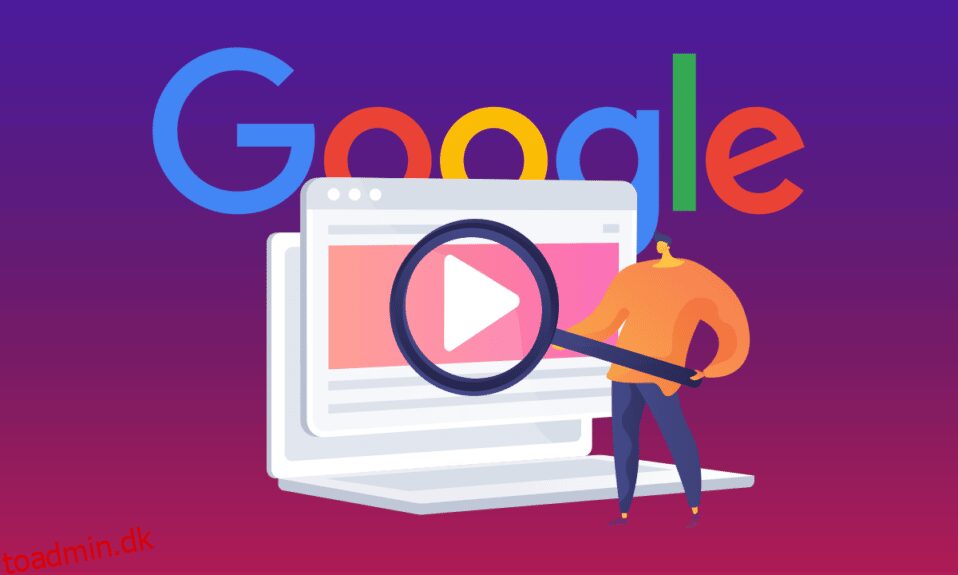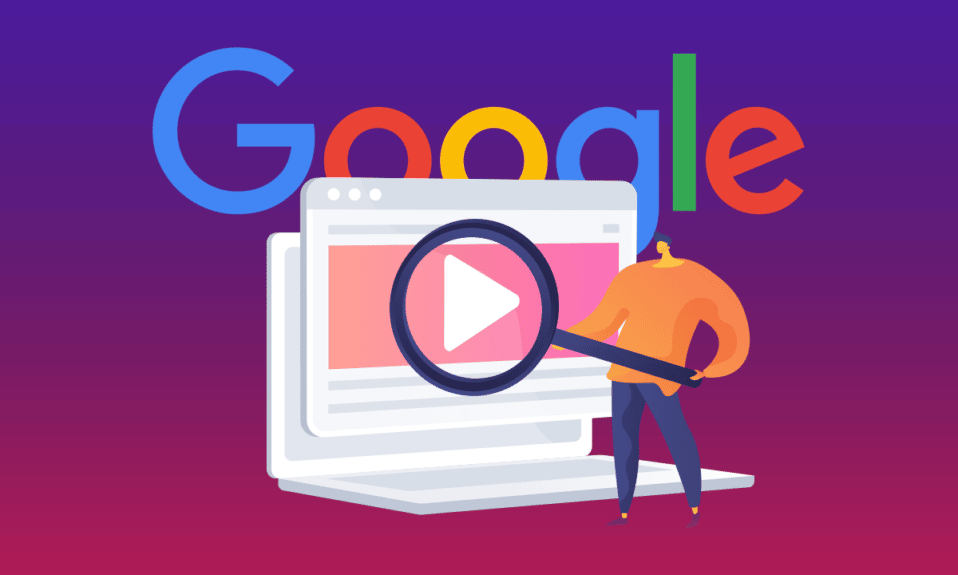
Når du ser en værdig eller sjov video på internettet, har du nogensinde fundet ud af, hvor den kom fra? I disse moderne dage er der flere måder at finde ud af dens oprindelse. Med brug af omvendt søgning på Google kan du nemt finde ud af kilden til din sjove eller værdige video. Omvendt søgning er en fantastisk funktion, hvormed du nemt kan finde ud af kilden til et billede eller video, hvor det præcist kom fra. Vi bringer dig en perfekt guide, der vil lære dig, hvordan du omvendt søger i en video på Google. Så fortsæt med at læse!
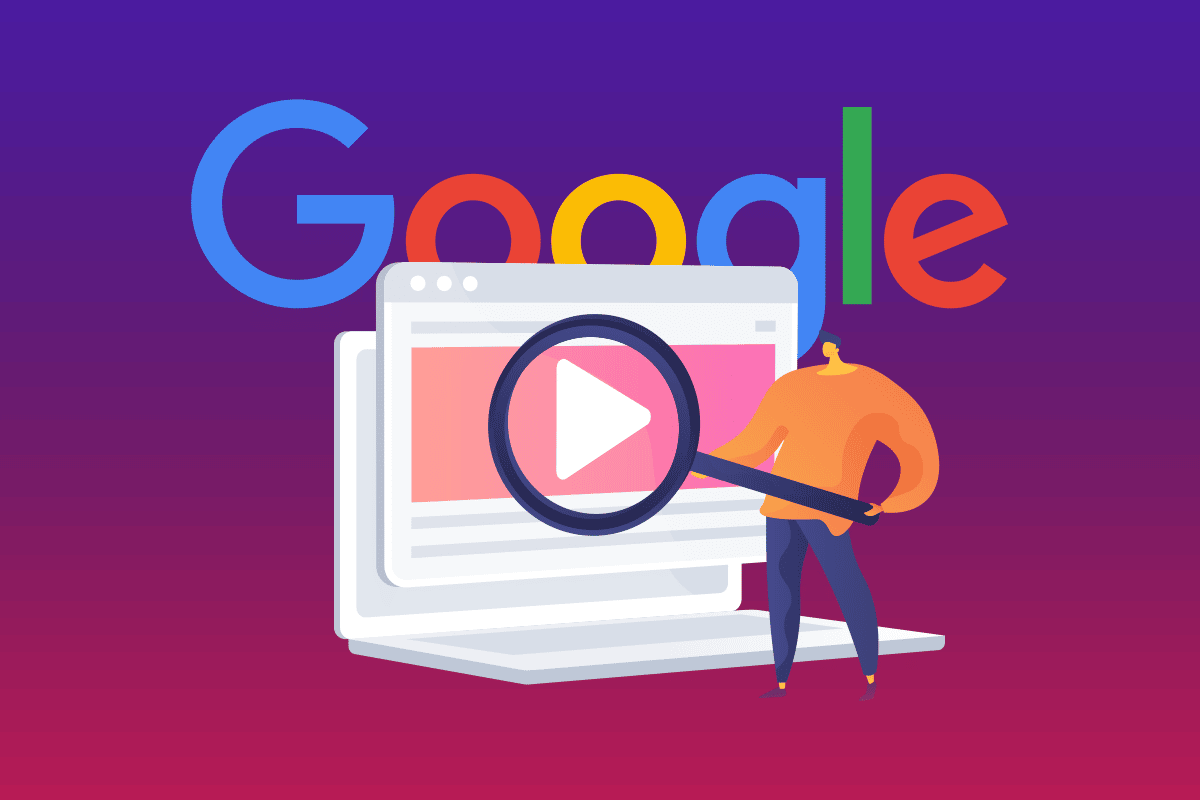
Indholdsfortegnelse
Sådan søger du omvendt i en video
Du søger normalt på et ord eller et søgeord på en søgemaskine, indtil du finder en side eller et resultat, der opfylder dit formål med at søge. Men omvendt søgning fungerer anderledes, når du søger efter et resultat på omvendt søgning, du bruger søgemaskinen til at søge på hver webside, dine søgeelementer vises på.
Farver og pixels i din video bliver brugt af Google og andre lignende søgemaskiner til at finde nøjagtige eller lignende kopier på websiden. Resultaterne er ikke altid nøjagtige, men det er nyttigt, når du vil tjekke, første gang en video vises, eller hvor mange gange en video vises gentagne gange.
Formål med at bruge en omvendt videosøgning
Omvendt videosøgning er forkortet som RVS, ideen om omvendt videosøgning er også ekstraordinær inden for videoredigering. Der er mange fordele ved at lære at vende videosøgning. Nogle af fordelene er angivet nedenfor.
- Fra en virksomhedsejers synspunkt er det en stor fordel at vide, hvordan man omvendt søger i en video på Google, for at godkende dine kunder.
- De påstande, der fremsættes på sociale medier af andre brugere, kan ignoreres. Specifikke søgemaskiner hjælper gennem hele processen.
- Hvis du er en kunstelsker og leder efter et dejligt stykke på internettet, hjælper det dig med at finde den rigtige at vide, hvordan du søger omvendt i en video.
- En simpel søgning på internettet om emner, der ikke er relevante, kan også nemt søges ved at bruge en omvendt videosøgning. Ud over dette kan du finde masser af information om en bestemt idé eller ting.
- Uden nogen grund, hvis du er i en situation for at se en video, der ikke er relateret til et uautentisk mærke, kan omvendt søgning i en video bruges til at finde kilden til produktet.
- Hvis du søger efter en berømthed, men du ikke kender deres navn, så kan taktikker for, hvordan du omvendt søger i en video på Google, være nyttige.
Find den faktiske brug af videoindhold. Hvis du er en videoindholdsskaber, kan en omvendt videosøgning være nyttig for at finde ud af, hvor mange gange din video dukkede op på et websted. Du kan også bede om kredit for din video, eller du kan sende en anmodning om at fjerne indholdet
Nyttigt at finde ud af de fulde versioner af en video. Nogle fildelingswebsteder som Reddit eller Imgur kan have fuld størrelse begrænsninger på, hvad de kan vise. I så fald, hvis du leder efter den fulde version af en video, kan du bruge teknikker til at omvende videosøgning for at finde den.
Hvorfor er det svært at lære at lave en omvendt videosøgning?
Omvendt videosøgning som enhver anden idé i denne verden har fordele og ulemper. Nogle af årsagerne er anført nedenfor.
- Denne metode er endnu ikke lanceret, og det tager mange år at gøre det. I dag er ideen om den omvendte video under coveret, og ingen ved, hvad de kan forvente af denne.
- Søgeresultaterne kan nemt administreres af dig. Selvom en enkelt pixel ændres i videoen eller andre resultater, vises den ikke i resultaterne.
-
Hvert billede af den originale video skal indekseres af de tilsvarende søgemaskiner. Denne proces tager meget tid, og den garanterer ikke, at resultaterne bliver leveret ved brug af den nuværende teknologi.
- Et stort antal videoer uploades til internettet hver dag, og disse videoer skal indekseres. Indeksering af alle disse videoer er en meget svær opgave.
- Denne proces er teknisk mulig, men den kræver et stort antal ressourcer og tid. Denne proces kan ikke gøres let som nu.
-
Med brugen af den nuværende computerkraft er det svært at udføre denne form for søgning. Denne idé kan omsættes til virkelighed ved brug af kvanteberegning, men det tager yderligere 5 til 10 år at gøre dette muligt.
I dette afsnit viser vi dig trinene vedrørende, hvordan du omvendt søger i en video på Google på mobilen, uanset om det er Android eller iOS.
Metode 1: På Android
En omvendt videosøgning kan udføres på Android ved hjælp af Google lens-appen. Følg nedenstående trin for at lære, hvordan du laver en omvendt videosøgning på en Android-enhed.
1. Åbn Play Butik.
2. Søg på Google-objektivet i søgefeltet, og download det.
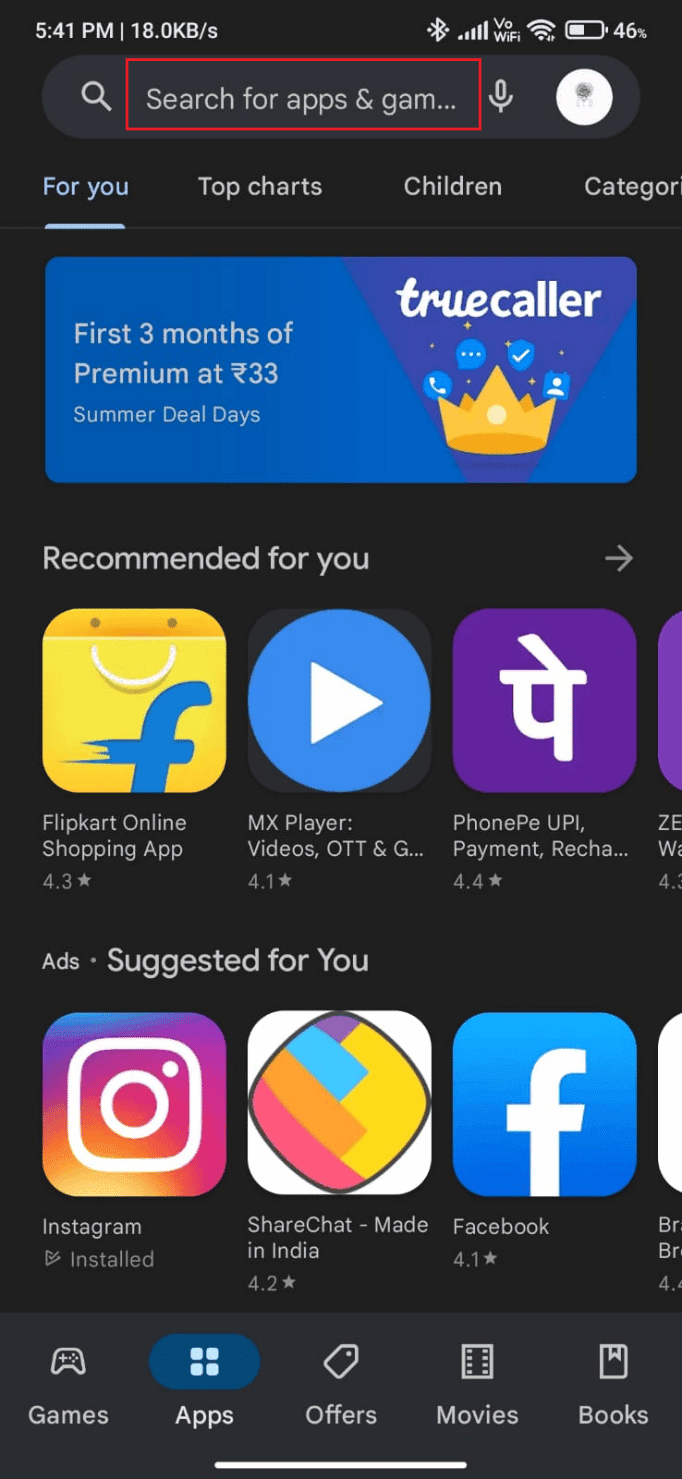
3. Åbn den installerede app, og tryk på billedikonet, som er til venstre for udløserknappen.
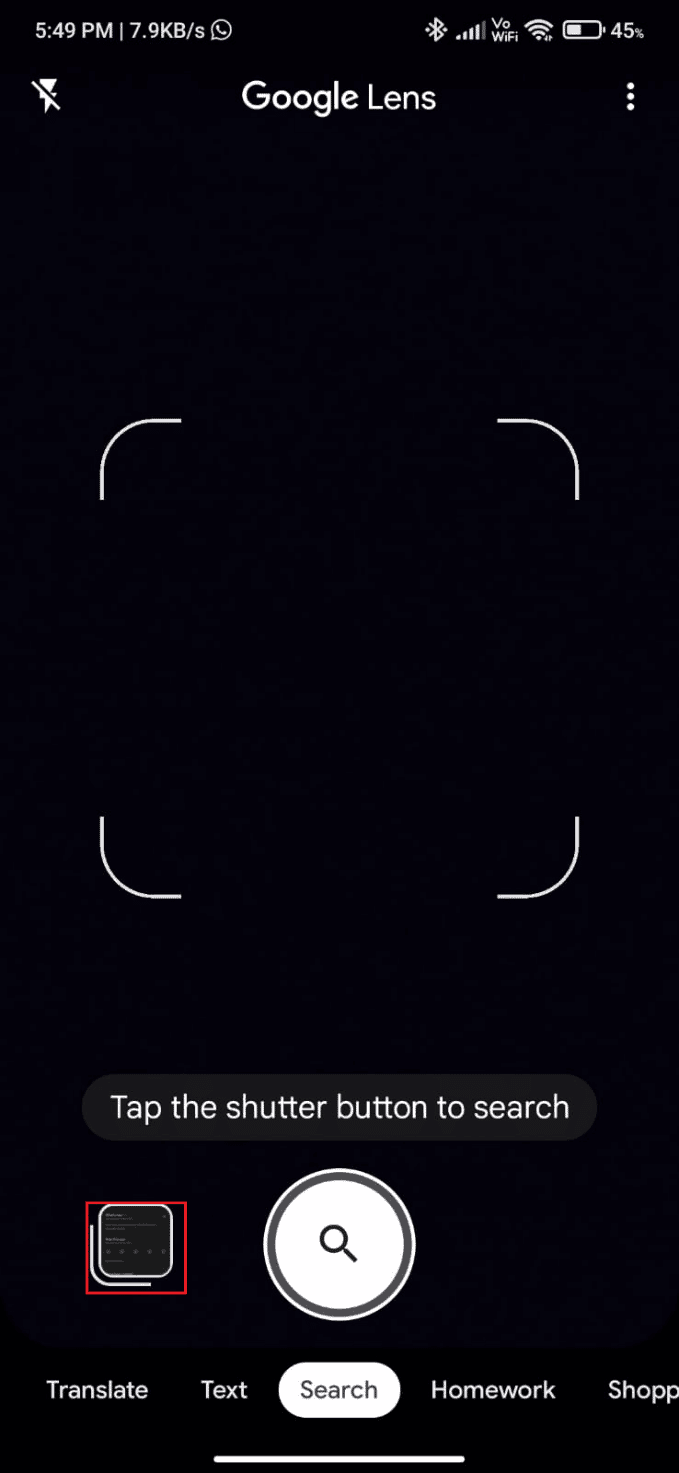
4. Gennemse og vælg det billede, som du vil vende søgningen om. Relaterede billeder og videoresultater vil blive vist nu.
Metode 2: På iOS
Hvordan vende videosøgning på iOS ved hjælp af Google? Følg nedenstående trin for at gøre det samme.
1. Download Google-appen fra App Store på din iPad eller iPhone.
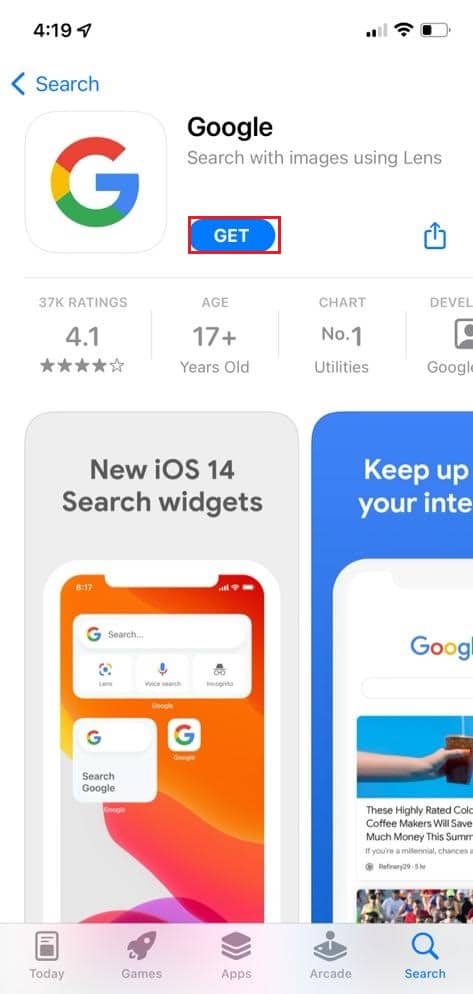
2. Åbn den installerede Google-app.
3. Tryk derefter på Google-linseikonet, som er til stede i søgelinjen.
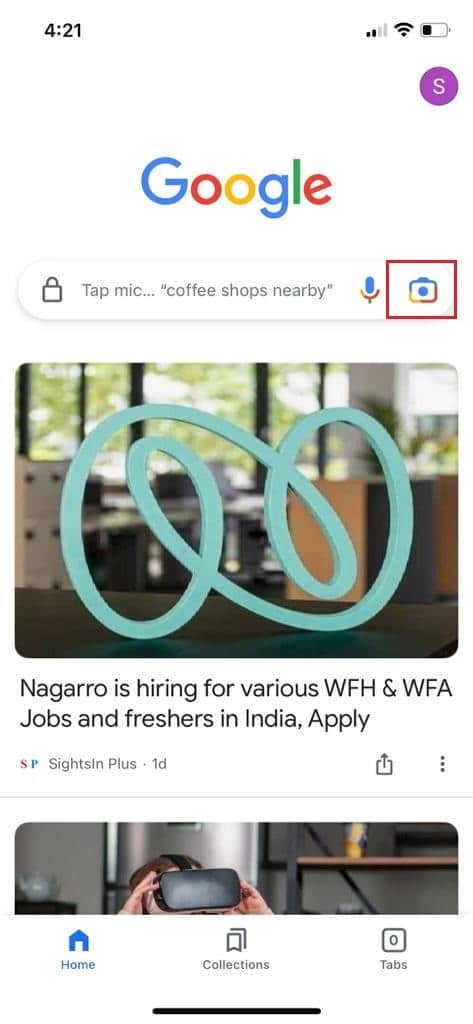
4. Nu vil der være mulighed for at tage et billede eller søge efter et billede. Du kan også finde muligheden for, hvordan du vil søge ved at vælge en bestemt del af et billede eller hele billedet. Rul ned for at finde resultaterne.
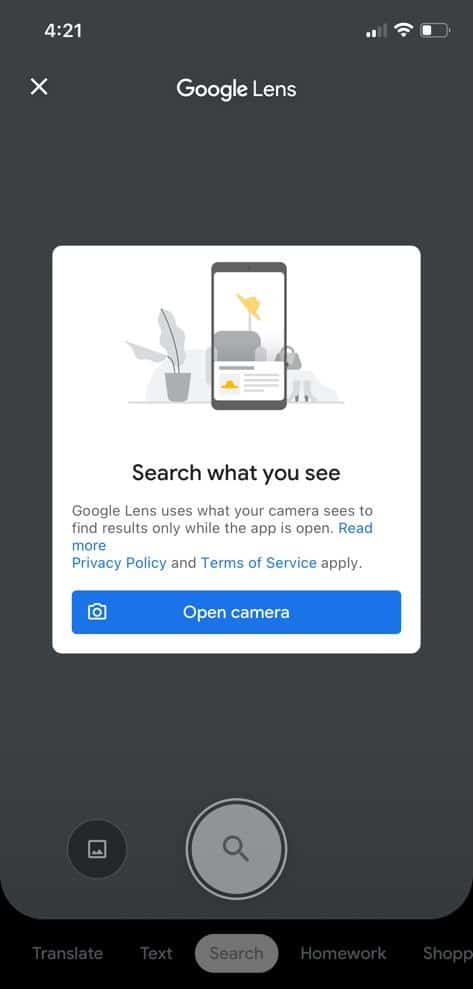
Sådan søger du omvendt efter en video på Google
Googles værktøjer er forbløffende. Google har et værktøj til næsten alt, hvad vi kunne forestille os. I dag er omvendt søgning med Google meget let. Du kan omvendt søgning på pc’er ved at bruge Google Chrome eller Mozilla Firefox. På Android eller iOS kan du vende søgning ved at bruge søgemaskiner som Chrome på Android og Safari på iOS. Hvis du ikke bruger nogen af ovenstående, er der ingen grund til at have dem installeret på din enhed, du kan også vende søgning med Goggle Lens-appen.
Metode 1: Gennem Google Billeder
Når det kommer til omvendt søgning, er Google Billeder verdens største søgemaskine.
Med brugen af Google Billeder kan vi nemt finde kilden til et billede og udover dette giver det os mulighed for at finde mere information om et billede. Selvom Google ikke understøtter omvendt søgning i en video, hjælper det dig med at få detaljerede oplysninger om en video ved hjælp af et skærmbillede.
Følgende er trinene til, hvordan du omvendt videosøgning på Google.
1. Vælg den video, du har brug for information om.
2. Afspil videoen og tag et skærmbillede.
3. Gå til Google chrome og skriv Google Billeder i søgefeltet.
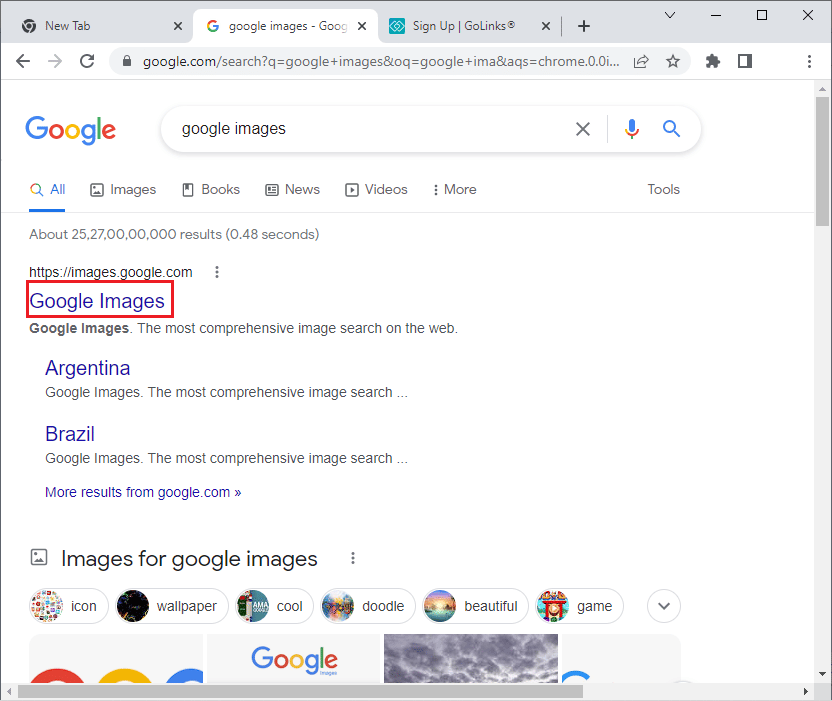
4. Gå til Google billeder, og klik på kameraikonet.
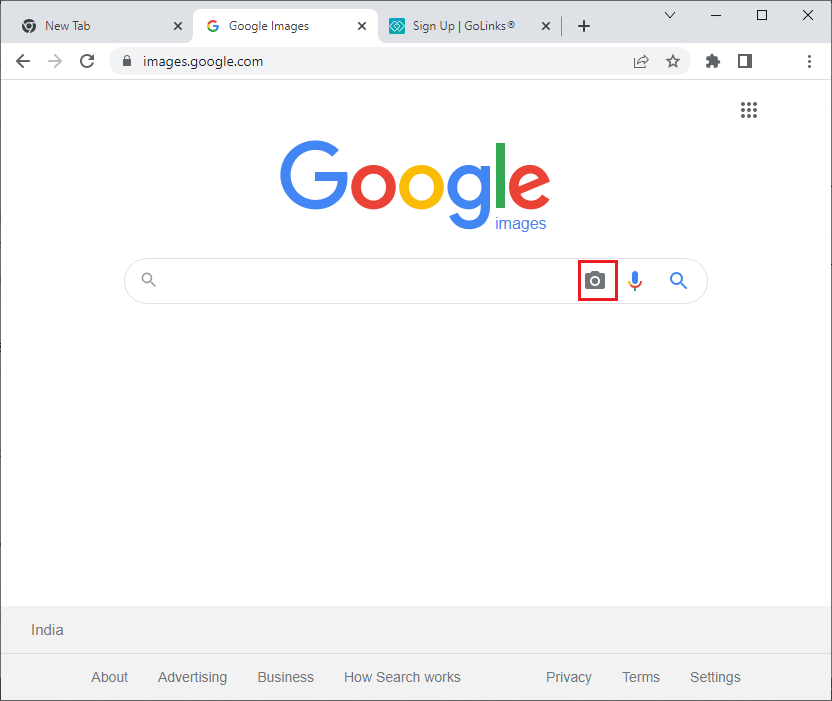
5. Klik på Upload et billede.
6. Klik derefter på Vælg fil.
7. Vælg derefter skærmbilledet.
8. Det vil gøre en omvendt søgning. Når resultaterne vises, kan du vælge den mest relaterede artikel eller video om de oplysninger, du har brug for.
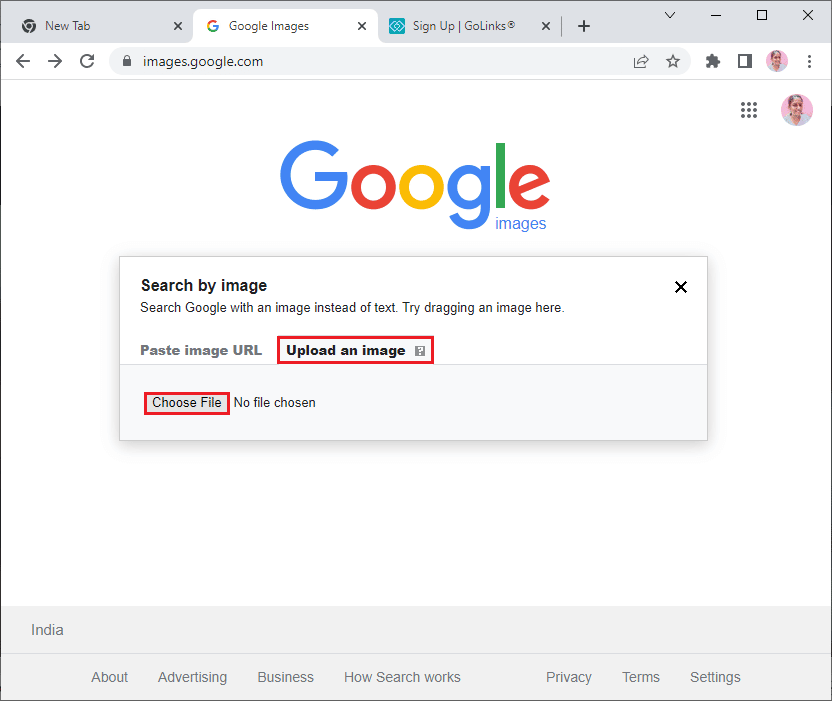
8. Det vil gøre en omvendt søgning. Når resultaterne vises, kan du vælge den mest relaterede artikel eller video om de oplysninger, du har brug for, såsom navnet på skuespilleren/skuespillerindens navn på videoen/filmen og episoden af showet. Resultatet vil blive vist nedenfor.
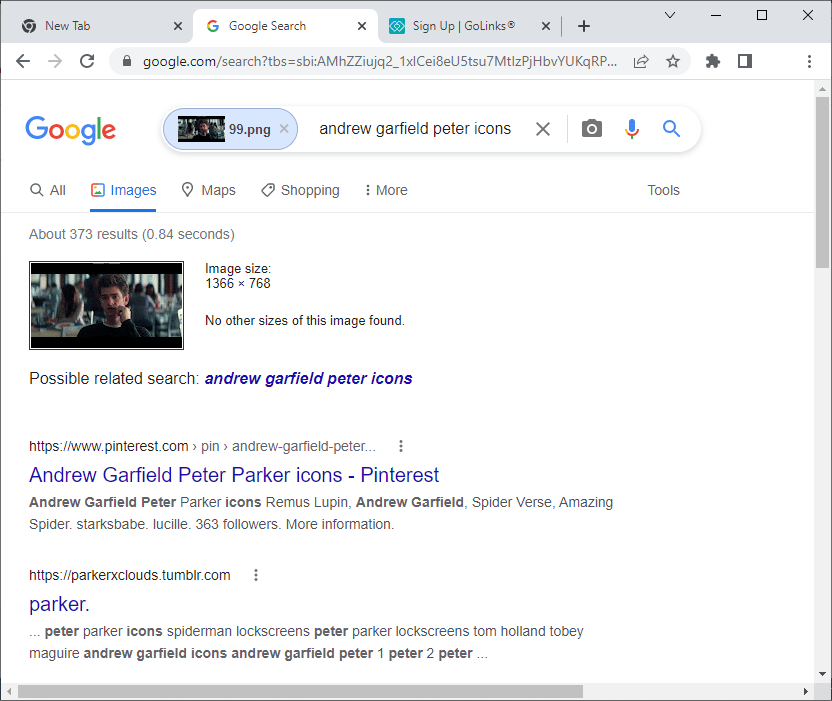
Metode 2: Gennem Android Visual Search
Omvendt søgning i en video er enkel på Android-enheder, følg trinene for at implementere, hvordan du laver en omvendt videosøgning på Google ved hjælp af indstillingen Visuel søgning.
1. Åbn Google chrome på din Android-telefon.
2. Tryk på Google-linseikonet i søgelinjen.
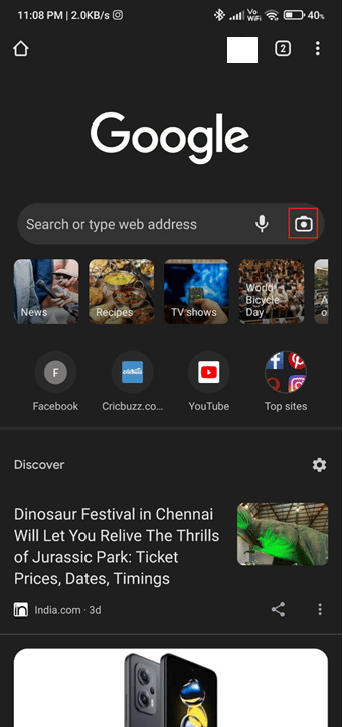
Metode 3: Gennem uafhængige værktøjer
Du behøver ikke kun bruge disse store søgemaskiner til at udføre en omvendt videosøgning. Hvis du har brug for det, kan du også bruge tredjepartsværktøjer. Disse tredjepartsværktøjer kan også søge i databasen med søgemaskiner, så du kan finde flere forekomster af dine videoer.
1. Berify
Her er et par funktioner i Berify.
- Berify er en omvendt videosøgemaskine, der har et speciale i at crawle nettet efter billeder.
- Den har også en ekstra funktion, hvor du kan registrere dine billeder. De vil advare dig, når din video vises online.
- Det hjælper dig med at finde stjålne billeder og videoer. Berify bruger kraftfulde billedmatchningsalgoritmer til at levere resultater fra Google, Bing, Yandex og andre søgemaskiner. Det hjælper også med at finde brugere, der bruger dit indhold uden tilladelse.
- Du kan scanne op til 6000 billeder på Google, Bing og andre søgemaskiner. Søgeprocessen er mere grundig end Google, og det tager derfor længere tid at gennemføre processen.
- Du kan begynde at søge ved at indtaste URL’en på dit billede eller ved at uploade billedet direkte.
Følg nedenstående trin for at lære, hvordan du vender videosøgning ved hjælp af Berify.
1. Søg efter berify i din webbrowser, og åbn Berify-webstedet.
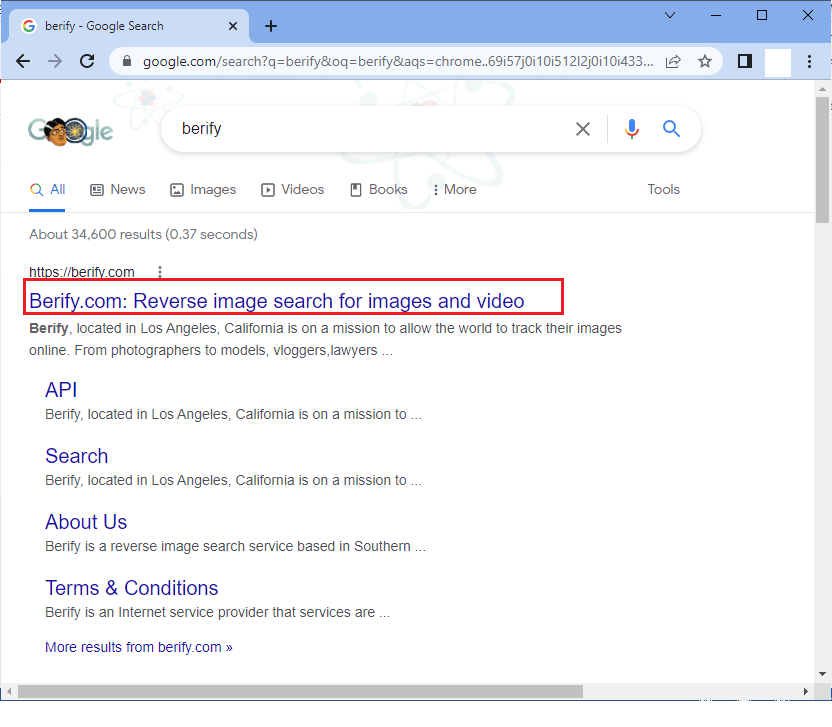
2. Opret en gratis konto ved at klikke på TILMELD DIG GRATIS.
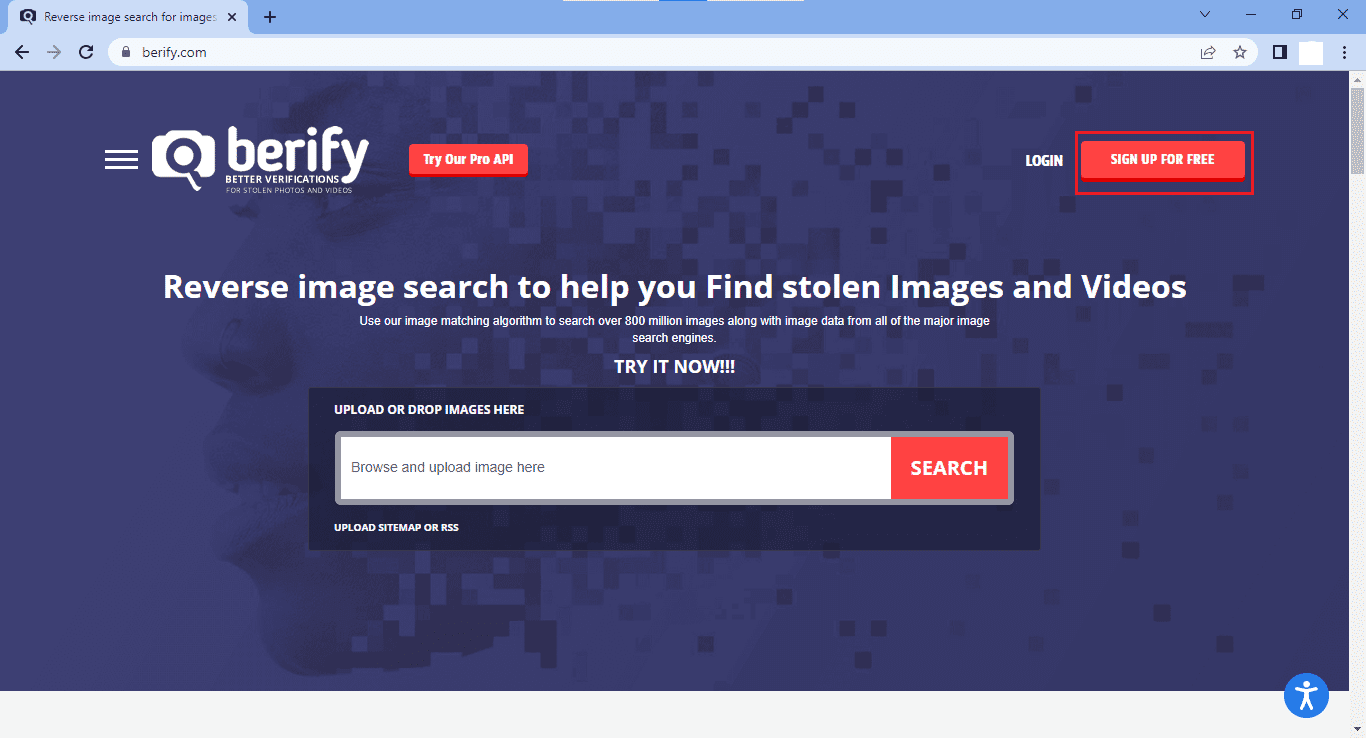
3. Vælg det gratis abonnement, og afslut din tilmelding.
4. For at søge billeder, klik på søgelinjen.
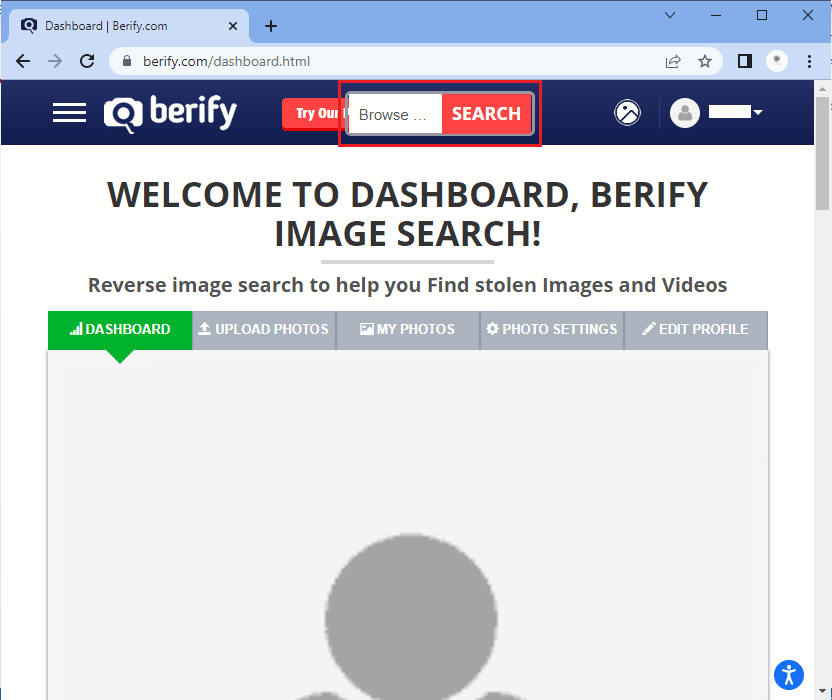
5. Den vil bede dig om at browse fra din enhed.
6. Vælg det billede, du vil søge efter.
7. Nu vil Berify behandle billedet, og det vil vise resultaterne.
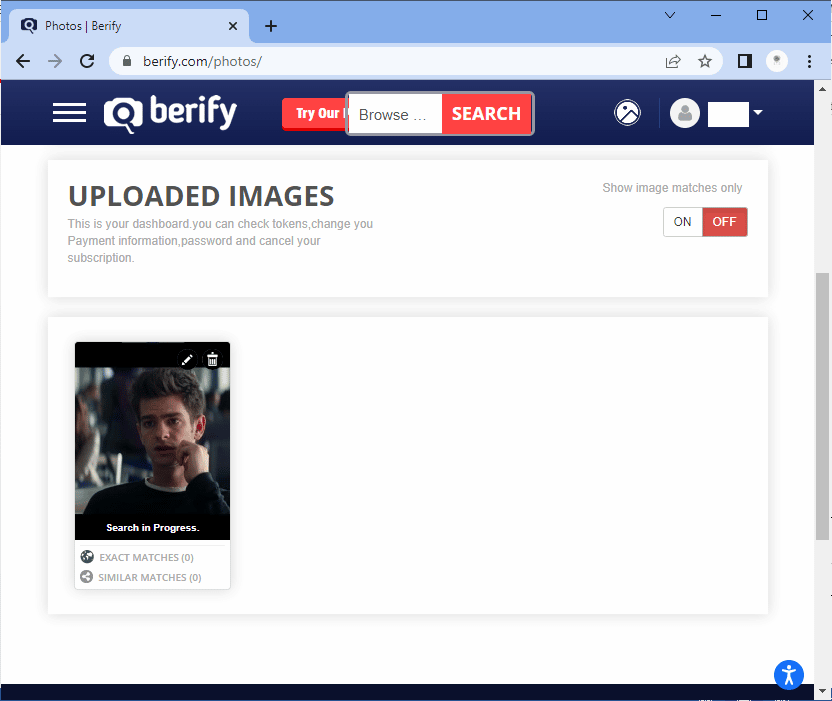
8. Berify vender også tilbage med resultater fra forskellige søgemaskiner og giver dig detaljerne om, hvor billederne bruges.
2. Shutterstock
Shutterstock er en anden video omvendt søgemaskine. Shutterstock er en af de største stock image-websteder, som rummer omkring 200 millioner stock-optagelser. Det lancerede for nylig et omvendt videosøgeværktøj. Shutterstocks database gemmer mere end 1 milliard billeder og videoer, så det er det bedste sted at starte din omvendte videosøgning.
1. Åbn Shutterstock-webstedet ved at søge på det på Google-søgning.
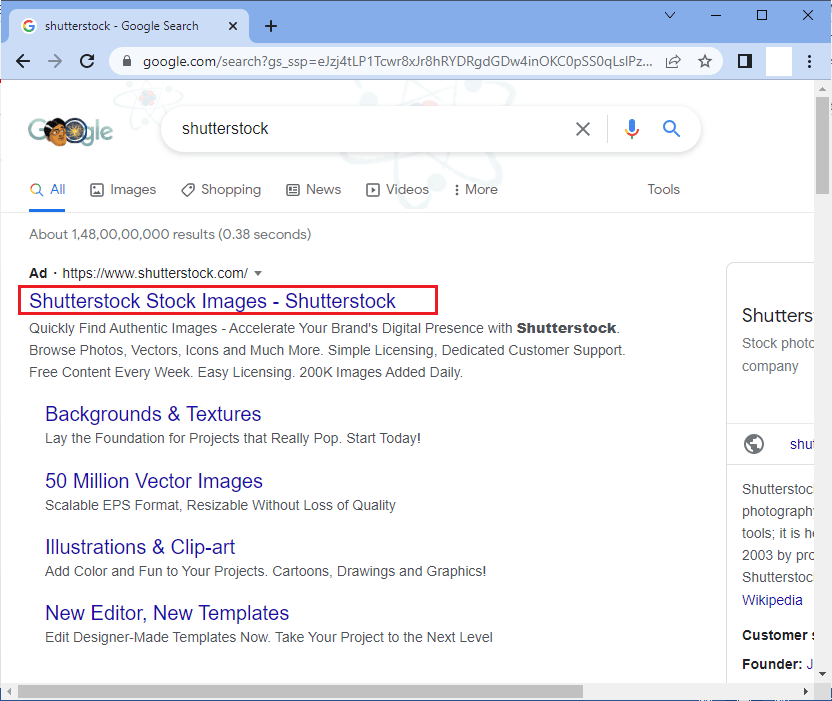
2. Søg efter et billede ved at klikke på Søg efter billeder.
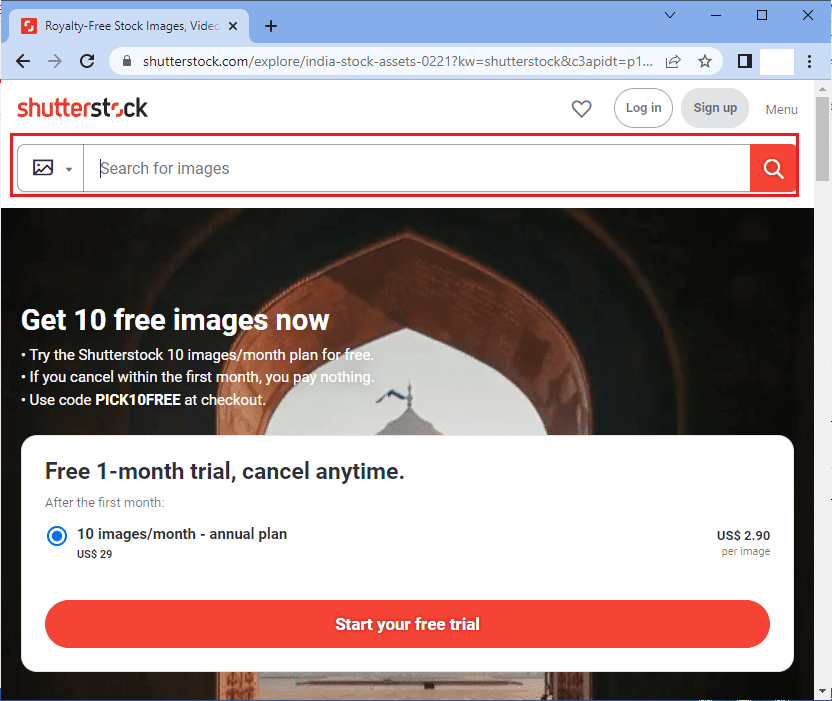
3. Klik på søg efter billede og upload skærmbilledet.
3. Yandex-billeder
Yandex Images er en populær russisk søgemaskine og forgrener sig også til webtjenester. Yandex har sin søgemaskine, og den lader også brugerne bruge omvendt søgning efter en video eller et billede. Følg nedenstående trin for at foretage en omvendt søgning i en video.
1. Skriv Yandex billedsøgning i søgefeltet i din yndlingsbrowser, og åbn startsiden.
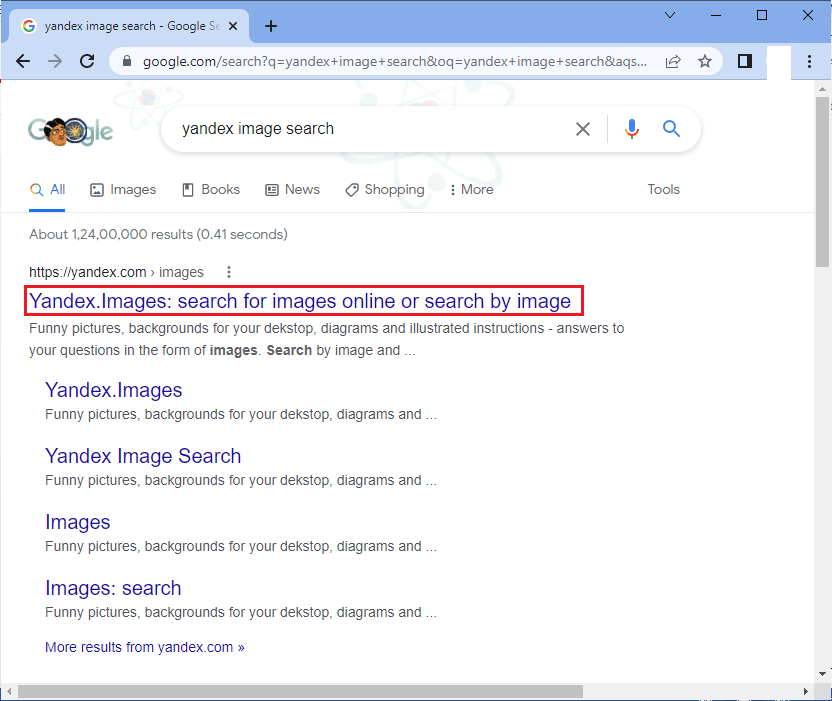
2. Nu kan du se en søgelinje som vist.
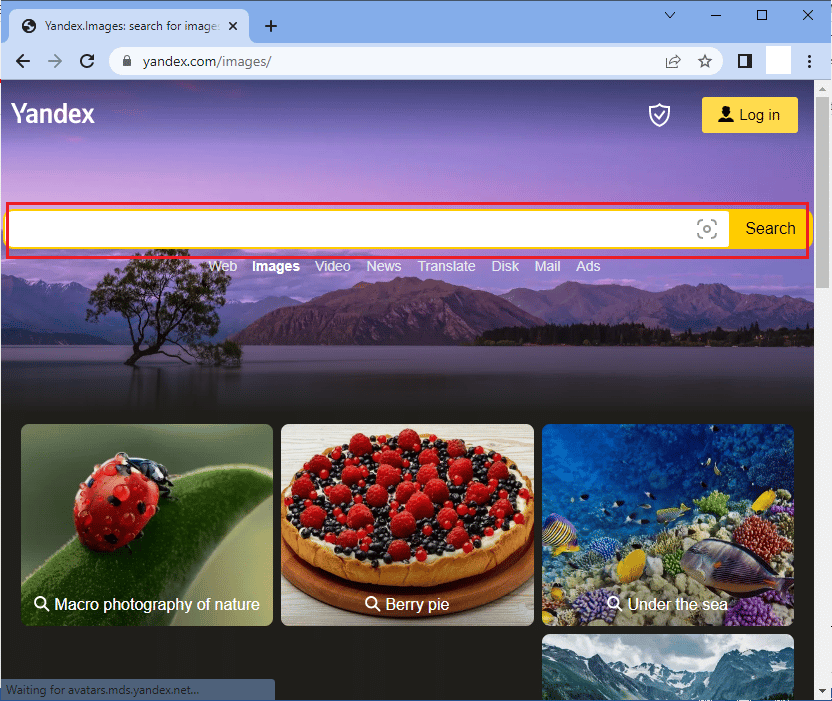
3. Du vil se et billedikon i søgelinjen.
4. Vælg det billede, du ønsker information om. Yandex viser nu detaljerne om dit skærmbillede.
4. TinEye
Ligesom Berify er TinEye en omvendt billedsøgemaskine. Når du søger med TinEye, gemmes dine billeder aldrig, og TinEye er dermed sikkert at bruge. At søge med TinEye er sikkert, privat og altid bedre. TinEye bruger billedgenkendelse til at søge efter billeder og give resultater. TinEye bruger neurale netværk til mønstergenkendelse og maskinlæring til at finde billeder overalt på internettet. TinEye’s Application Programming Interface (API) sender dig også advarsler, når en af dine videoer eller billeder vises på en webside.
Følg nedenstående trin for at lave en omvendt søgning på TinEye.
1. Søg efter tineye i søgelinjen i din webbrowser, og åbn TinEye-hjemmesiden.
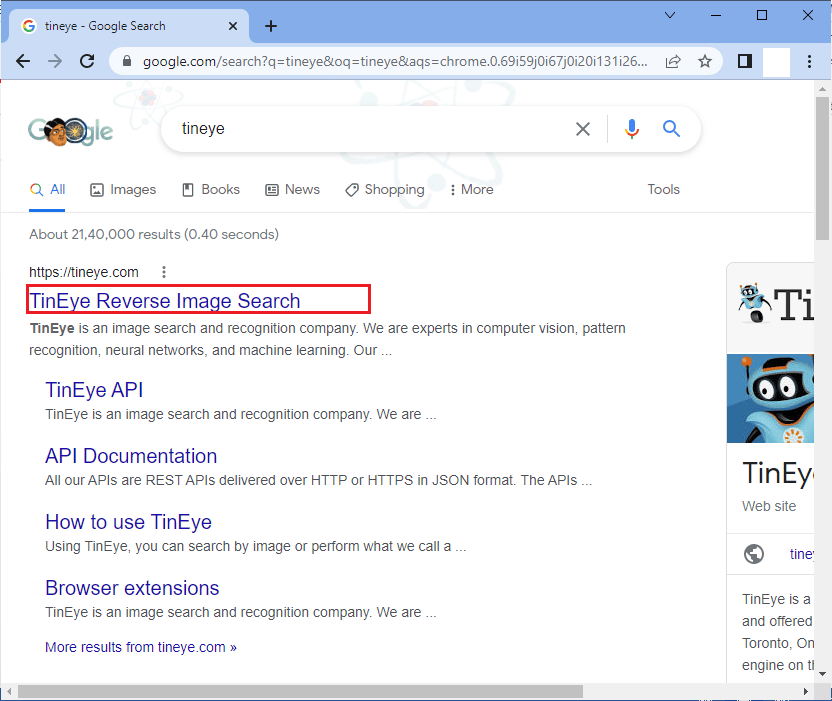
2. Upload dit billede eller indsæt URL’en til dit billede i søgefeltet. Du kan også trække og slippe dine billeder i søgefeltet.
3. TinEye søger efter information om dit billede, og resultatet vil blive vist som følger.
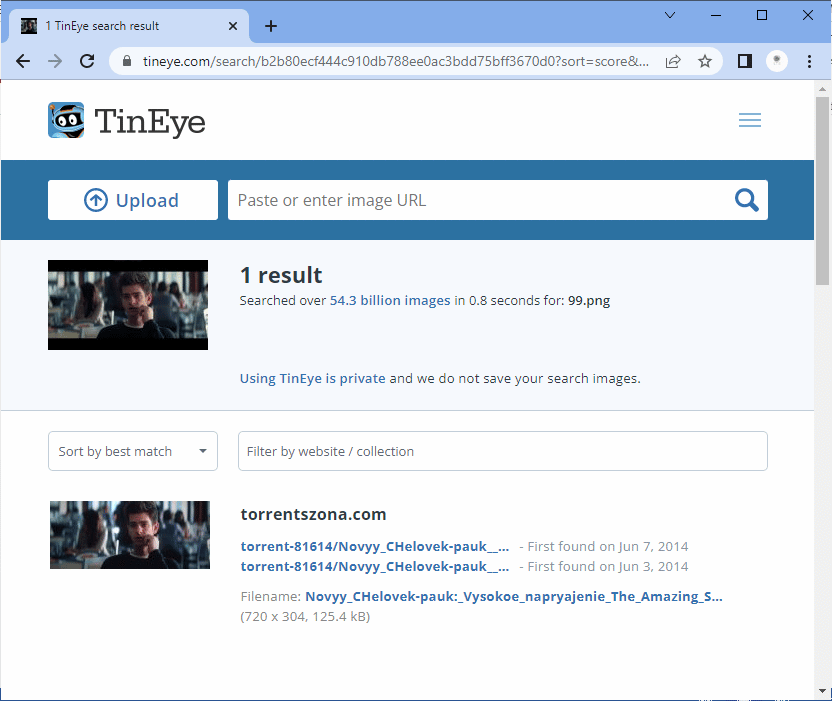
***
Reverse Video søgemaskiner ses ikke regelmæssigt i disse dage, men de vil blive til virkelighed i de kommende år. Vi håber, at denne vejledning var nyttig, og at du ville have lært, hvordan du omvendt søger i en video på din enhed. Fortsæt med at besøge vores side for flere fede tips og tricks, og efterlad dine kommentarer nedenfor.